
深度技术系统
深度技术在中国大陆是使用率非常高的VIP修改版Windows操作系统,装机方便。通过先进的互联网多媒体通讯技术,服务工程师在被许可的情况下连接到用户电脑,远程接管用户电脑,解决用户使用电脑过程中产生的各种问题,包括:软件安装、系统优化、数据备份、查毒杀毒、 系统修复、系统重装等服务 !提供常用的9大类50余款应用软件的帮教下载、安装、升级、卸载等服务,实现用户电脑畅快使用。
Windows搜索正在扫描个人配置文件的数据文件夹或库中的新文件和已更改的文件
Windows搜索是运行在Windows 10计算机上的搜索引擎。在后台,Windows搜索正在扫描个人配置文件的数据文件夹或库中的新文件和已更改的文件。Windows搜索索引它可以在您的个人配置文件中找到的每个文档和图片,它还知道有关文件格式、其确切位置等的详细信息。
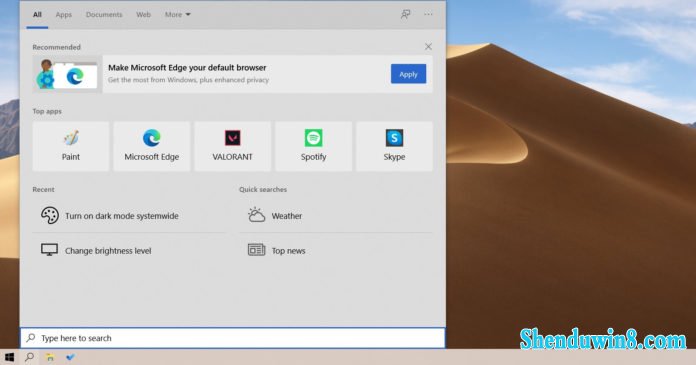
Windows 10为您提供了控制计算机上搜索体验的强大选项,您还可以更改搜索设置以获得更快的搜索结果。事实上,你甚至可以用微软的新工具代替Windows搜索,这个工具工作得更好。
在本文中,我们将分享Windows搜索技巧,这些技巧将帮助您充分利用Windows 10的强大功能。
增强搜索模式
正如我们在一开始提到的,Windows搜索只用于搜索桌面和库上的文件。
默认情况下,Windows搜索结果是非常有限的,但是您可以使用Windows 10的增强模式,它基本上允许您在对设备上的所有文件进行索引后搜索它们。
当您打开Windows 10的增强搜索功能时,Microsoft表示Windows搜索可以找到您的文件,而不管它们位于何处。这意味着Windows搜索将提供一个可能是准确的结果,特别是当您的文件在其他驱动器中时。
要启用增强搜索,请执行以下步骤:
打开设置。
点击“搜索”。
从左侧侧边栏中选择“SearchWindows”选项。
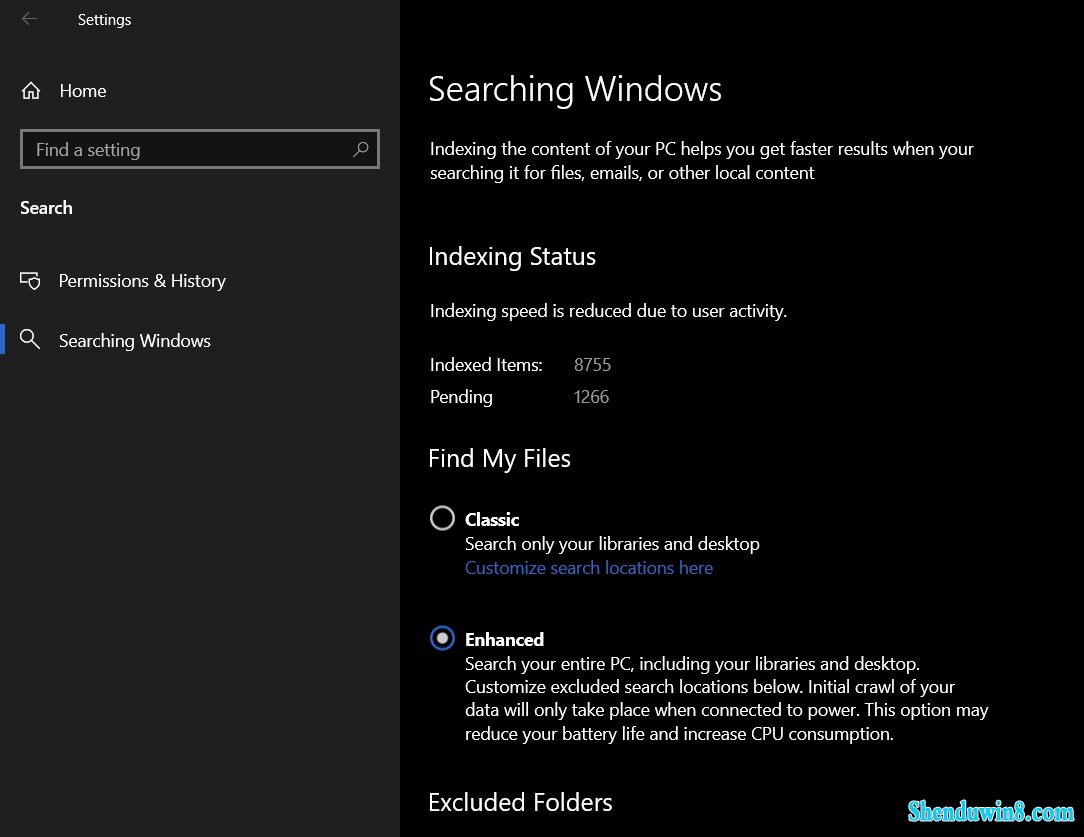
单击“查找我的文件”部分下的“增强”选项。
就这样。Windows 10现在将开始在其他驱动器中索引您的文件,并且您可以在同一页上跟踪进度。
值得注意的是,索引在带有HDD的设备上可能需要很长时间,但一旦完成,您将注意到WindowsSearch现在可以从其他驱动器中获取文件。
禁用Windows搜索中的Web搜索
你也可以禁用Windows 10搜索中的Web搜索提高局部搜索结果的准确性。目前,Windows搜索显示的结果来自本地机器和微软的搜索引擎。
Windows搜索中的Web搜索集成可能会占用不必要的内存,并且会降低本地搜索结果的质量。
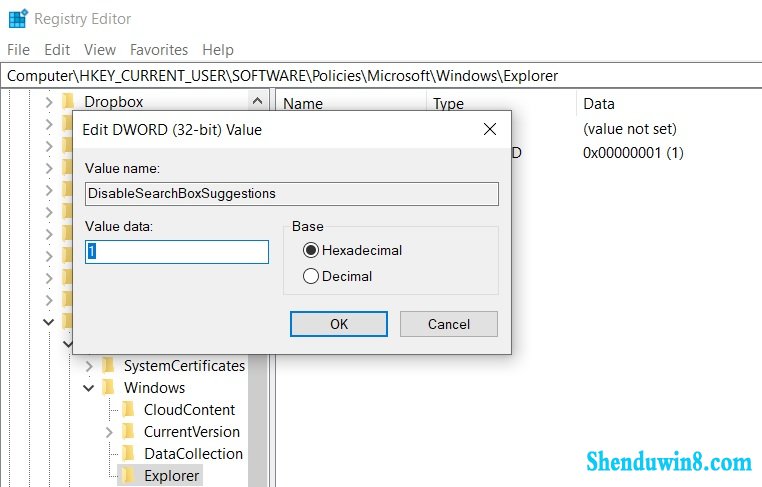
若要从“开始”菜单或任务栏搜索中禁用web结果,您必须编辑“Windows注册表”。在2020年5月更新或更早版本中,只需在以下位置创建一个新的注册表值“DisableSearchBoxSuggestions”,其中包含值数据“1”:
Computer\HKEY_CURRENT_USER\SOFTWARE\Policies\Microsoft\Windows\Explorer
一旦完成,您将不得不重新启动您的PC以使更改生效。
将默认Windows搜索替换为运行PowerToys
微软为Windows 10发布了一个名为“PowerToys Run”的新实用工具,它是微软PowerToys开源工具集的一部分。
PowerToys Run的目标是改进当前的Windows运行实现,但它还附带了一个用户友好的界面,该界面具有足够的交互性,可以取代WindowsSearch。
该工具有一个简单的界面,可以根据输入到搜索框中的关键字显示本地结果。
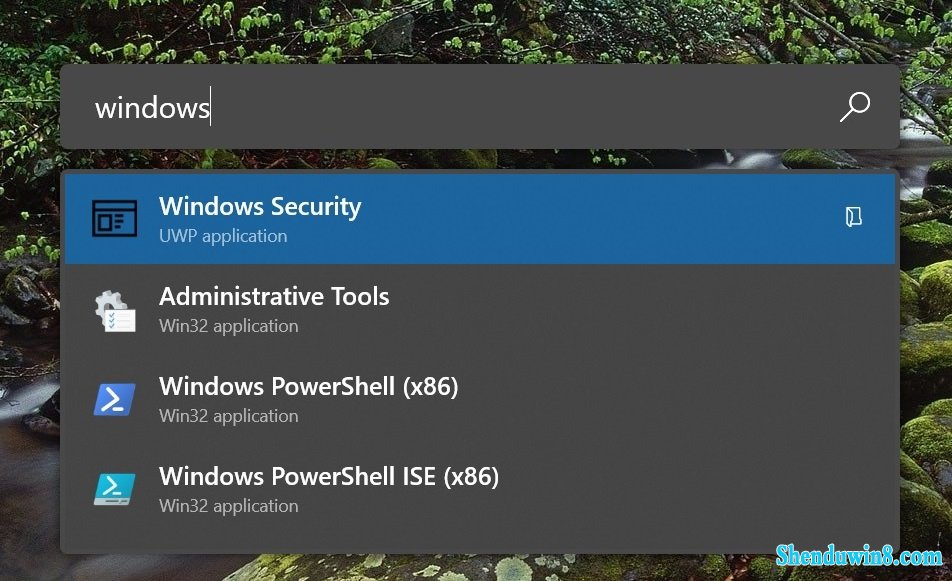
正如您在上面的屏幕截图中所看到的,Windows 10的新搜索工具设计得比当前的Windows搜索实现更快更时髦。
默认情况下,当您安装了PowerToys时,可以通过按Alt+Space来激活这个新的搜索体验。GitHub。还可以更改键盘快捷方式,并使用现有的Win键+S快捷方式启动PowerToys运行。
- 相关推荐
- win10系统提示“存储空间不足,无法处理此命令”的操作方法
- win8.1系统提示应用程序错误0xc0000418.1位置0x004fd589的解决方法
- 大地Win10企业版手机数据线连接电脑没反应的解决方法
- win10系统联想笔记本开机显示“intel Undi,pxE-2.1(build 083)”的操
- 处理win10系统电脑分辨率的办法
- win8.1系统网络连接不上一直转圈的解决方法
- win8.1系统开机一直停留在“windows正在启动”界面的解决方法
- win10重命名开始屏幕图片的技巧
- win10系统打开excel20010界面灰色的操作方法
- win8.1系统文件夹没有访问权限的解决方法
- 系统专栏
 深度技术 Ghost Win10 32位 国庆专业版 V2018.10月 (免激活)深度技术 Ghost Win10 32位 国庆专业版 V2018.10月 (免激活)
深度技术 Ghost Win10 32位 国庆专业版 V2018.10月 (免激活)深度技术 Ghost Win10 32位 国庆专业版 V2018.10月 (免激活)- 深度技术Ghost Win10x86 特别专业版 2019.07(绝对激活)深度技术Ghost Win10x86 特别专业版 2019.07(绝对激活)
 深度技术Ghost Win10 X64 推荐专业版 v2021年04月(免激活)深度技术Ghost Win10 X64 推荐专业版 v2021年04月(免激活)
深度技术Ghost Win10 X64 推荐专业版 v2021年04月(免激活)深度技术Ghost Win10 X64 推荐专业版 v2021年04月(免激活) 深度技术Ghost Win10 x64位 优化装机版2017.11月(永久激活)深度技术Ghost Win10 x64位 优化装机版2017.11月(永久激活)
深度技术Ghost Win10 x64位 优化装机版2017.11月(永久激活)深度技术Ghost Win10 x64位 优化装机版2017.11月(永久激活) 深度技术Ghost Win10 X64位 电脑城装机版2017.03(完美激活)深度技术Ghost Win10 X64位 电脑城装机版2017.03(完美激活)
深度技术Ghost Win10 X64位 电脑城装机版2017.03(完美激活)深度技术Ghost Win10 X64位 电脑城装机版2017.03(完美激活) 深度技术Ghost Win10 64位稳定企业版2016.10(免激活)深度技术Ghost Win10 64位稳定企业版2016.10(免激活)
深度技术Ghost Win10 64位稳定企业版2016.10(免激活)深度技术Ghost Win10 64位稳定企业版2016.10(免激活)
 深度技术GHOST WIN7 x64 旗舰稳定版v2017年09月(自动激活)深度技术GHOST WIN7 x64 旗舰稳定版v2017年09月(自动激活)
深度技术GHOST WIN7 x64 旗舰稳定版v2017年09月(自动激活)深度技术GHOST WIN7 x64 旗舰稳定版v2017年09月(自动激活) 深度技术GHOST WIN7 (64位) 官方装机版2017V08(绝对激活)深度技术GHOST WIN7 (64位) 官方装机版2017V08(绝对激活)
深度技术GHOST WIN7 (64位) 官方装机版2017V08(绝对激活)深度技术GHOST WIN7 (64位) 官方装机版2017V08(绝对激活) 深度技术GHOST WIN7 32位 装机优化版V2018.03月(无需激活)深度技术GHOST WIN7 32位 装机优化版V2018.03月(无需激活)
深度技术GHOST WIN7 32位 装机优化版V2018.03月(无需激活)深度技术GHOST WIN7 32位 装机优化版V2018.03月(无需激活) 深度技术Windows7 v2020.02 32位 老机装机版深度技术Windows7 v2020.02 32位 老机装机版
深度技术Windows7 v2020.02 32位 老机装机版深度技术Windows7 v2020.02 32位 老机装机版- 深度技术GHOST WIN7 (64位) 热门旗舰版 2019年07月(绝对激活)深度技术GHOST WIN7 (64位) 热门旗舰版 2019年07月(绝对激活)
 深度技术GHOST WIN7 X64 全新装机版V2018年08月(免激活)深度技术GHOST WIN7 X64 全新装机版V2018年08月(免激活)
深度技术GHOST WIN7 X64 全新装机版V2018年08月(免激活)深度技术GHOST WIN7 X64 全新装机版V2018年08月(免激活)
- 系统安装教程
- win8.1系统访问win8共享文件夹提示没有权限的解决方法
- win8.1系统使用iE浏览器提示“浏览器cookie功能被禁用,请开启此功能
- win10系统百度浏览器打开网页很慢的操作方法
- win10系统设置谷歌浏览器打开特定网页的操作方法
- win10系统iE地址栏输入网址后总自动转到114页面的操作方法
- win8.1系统桌面上禁止创建文件夹的解决方法
- win10系统玩骑马与砍杀提示runtime error错误的操作方法
- xp系统没有摄像头的修复方案
- win10系统打印机中office document image writer不见了的解决办法
- win10系统重装后不能上网的操作方法
- win10电脑显示桌面图片不见了如何办?
- win8.1系统修改UG8.0背景颜色的解决方法
- 自由天空W10专业版 10074任意更改开始菜单大小的方法
- win8.1系统无法使用网银的解决方法
- win8.1系统文字显示乱码错乱的解决方法
